photoshop教程:黎明前的玫瑰美女
时间:2011-12-17 11:54:43 作者:不思议游戏 浏览量:47
如何用photoshop把美女与背景有机的合成起来,美女手拿玫瑰,好像在想念远方的老公或其它异性,主要用到了草丛笔刷、调整层和蒙版等,先看效果图。

- 进入下载

- Adobe PhotoShop CS4 11.0 精简版
大小:61.45 MB
日期:2021/5/26 16:01:01
环境:WinXP,Win7
首先打开美女图片。

用钢笔抠出拖入背景图片中,头发部分我们后期处理。

载入草丛笔刷,把颜色动态和传递去掉勾选,这2个选项可能会造成前后背景色反复更替。
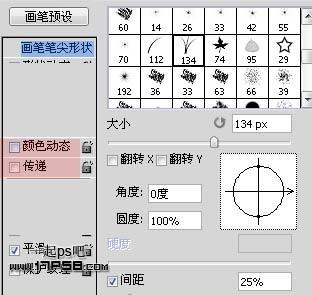
前景色黑色把人物裙子部分涂抹掉,就好像美女站在草丛中一样的效果。

下面我们处理头发,这个步骤很费时间,手指工具30像素柔角涂抹美女头发边缘,得到类似下图效果。
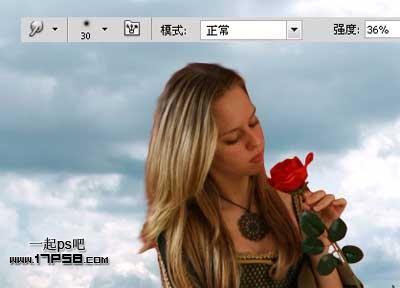
然后用1到2像素硬度100的笔刷设置涂抹,效果自然就好。

美女的发梢有点红,我们可以用海绵工具降低饱和度,皮肤有些杂点我们处理一下。

复制美女层,形成剪贴蒙版,然后滤镜>模糊>表面模糊。
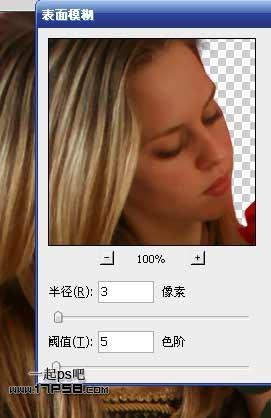
添加蒙版,反相,然后用白色笔刷涂抹美女皮肤区域,这样刚才滤镜模糊部分是显示的,而其它位置隐藏。

刚才是柔化皮肤的一个简单方法,下面我们处理色调,添加色相/饱和度和照片滤镜(图层模式颜色)调整层。
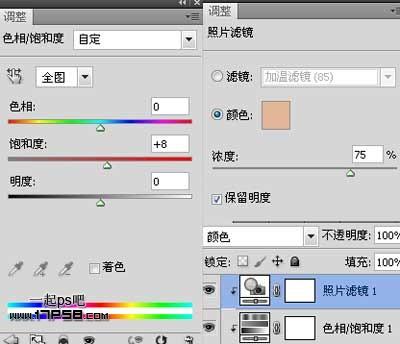
色彩平衡调整层。
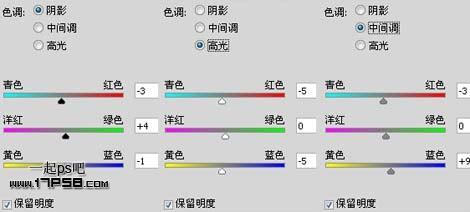
曲线,这些调整层都形成剪贴蒙版。
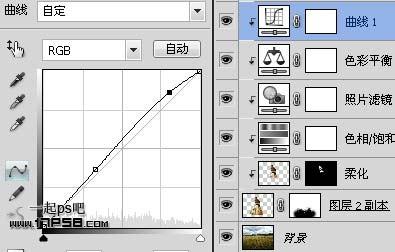
效果如下。

新建图层,50%灰色填充,用加深减淡工具涂抹,使人物呈现明暗,下图为正常显示状态。

改为叠加后,也形成剪贴蒙版。

盖印层添加镜头光晕滤镜,滤镜/渲染/镜头光晕。
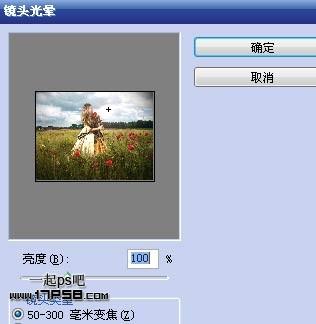
然后光照滤镜。

Adobe PhotoShop CS4 11.0 精简版
- 软件性质:国外软件
- 授权方式:免费版
- 软件语言:多国语言
- 软件大小:62923 KB
- 下载次数:31730 次
- 更新时间:2022/3/15 0:41:29
- 运行平台:WinXP,Win7...
- 软件描述:想要使用PhotoShop进行图片编辑?但是下载下来的PhotoShop好多都需... [立即下载]
相关资讯
相关软件
电脑软件教程排行
- 破解qq功能和安装教程
- 怎么将网易云音乐缓存转换为MP3文件?
- 比特精灵下载BT种子BT电影教程
- 微软VC运行库合集下载安装教程
- 土豆聊天软件Potato Chat中文设置教程
- 怎么注册Potato Chat?土豆聊天注册账号教程...
- 苏宁豆芽特色介绍及功能板块
- 浮云音频降噪软件对MP3降噪处理教程
- 英雄联盟官方助手登陆失败问题解决方法
- 蜜蜂剪辑添加视频特效教程
最新电脑软件教程
- 神奇大图打印软件的方法介绍
- Animated Screensaver Maker制作转盘旋转教...
- Animated Screensaver Maker怎么画颜色渐变...
- Animated Screensaver Maker 动特效的实现方...
- 腾讯电脑管家如何清除电脑使用痕迹
- 海螺桌面退出方法
- 嗨格式压缩大师导出日志方法
- 嗨格式数据恢复大师如何找回删除文件
- ParkControl怎么安装破解
- HEU KMS Activator最新版本使用教程
软件教程分类
更多常用电脑软件
更多同类软件专题





